ตัวเล่น SMP สามารถเชื่อมต่อกับ Google เอกสารเพื่อแสดงเนื้อหาของเอกสารบนหน้าจอ
การตั้งค่า Google เอกสาร
ขั้นตอนที่1:ลงชื่อเข้าใช้ Google เอกสารแล้วทำการแก้ไขเนื้อหาเอกสาร
ขั้นตอนที่2:คลิกที่ปุ่ม "แชร์" ที่มุมขวาบน
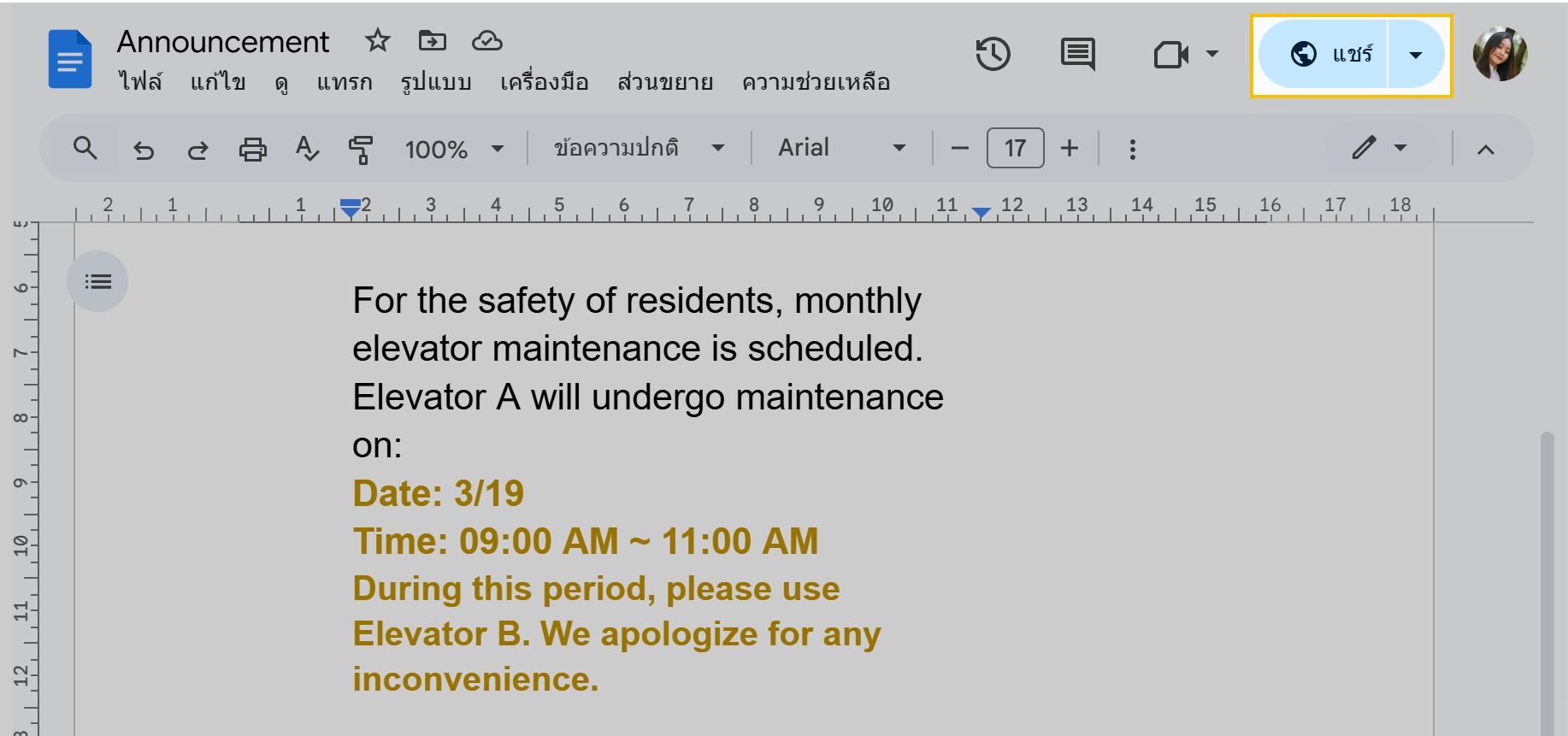
ขั้นตอนที่3:เปลี่ยนสิทธิการเข้าถึงเป็น "ทุกคมที่มีลิงก์"
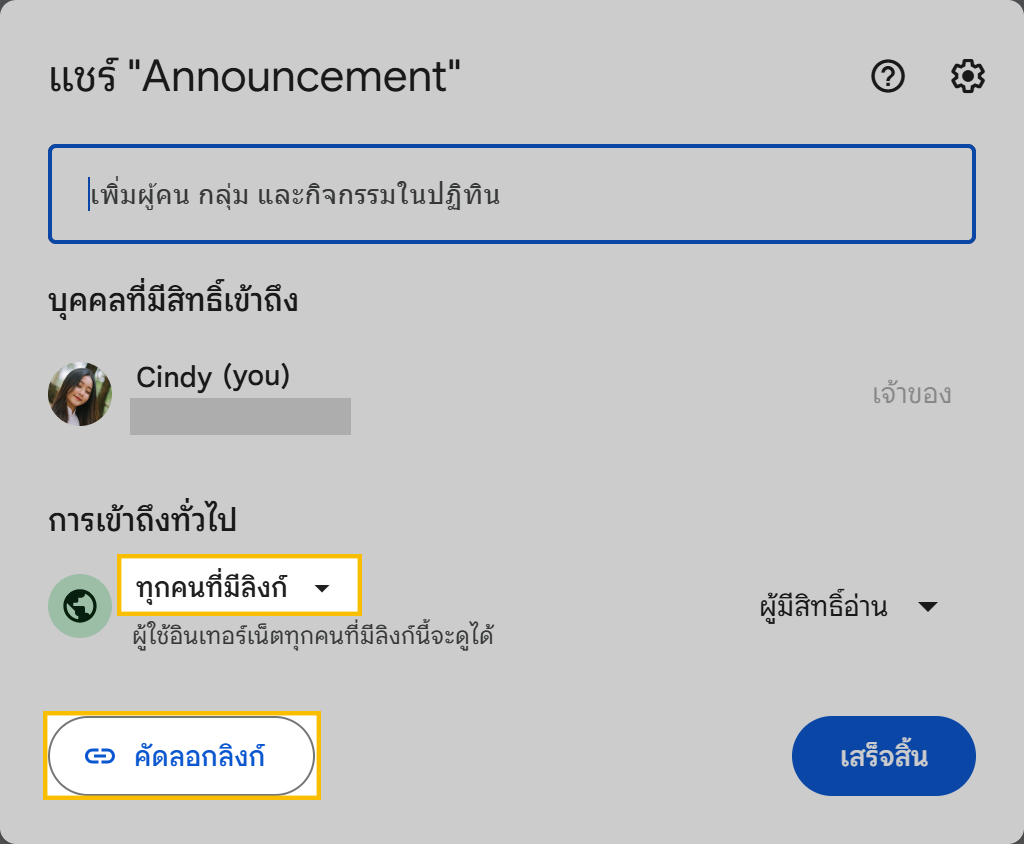
ขั้นตอนที่4:คลิกที่ "คัดลอกลิงก์" แล้วคลิก "เสร็จสิ้น"
การตั้งค่า SMP ตัวเล่น
ตัวอย่าง: แสดงเนื้อหา Google เอกสารในบล็อก HTML ของแผงควบคุม
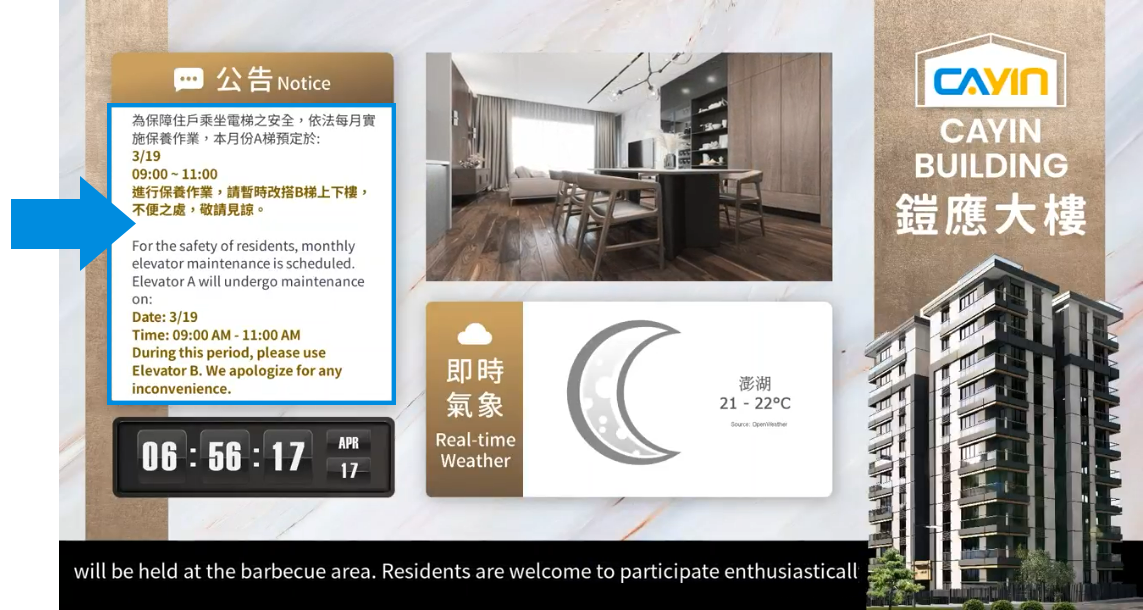
ขั้นตอนที่1:ลงชื่อเข้าใช้ SMP Web Manager โดยกรอกชื่อผู้ใช้และรหัสผ่านของคุณจากนั้นเลือกภาษาสำหรับอินเตอร์เฟซการจัดการและคลิก "Login"
ขั้นตอนที่2:ไปที่หน้า "Playback → Playback1" แล้วค้นหาส่วน "Skin"
ขั้นตอนที่3:ค้นหา Skin
ที่ต้องการใช้แล้วคลิกที่ไอคอนแก้ไข![]() หากไม่มี Skin ที่มีอยู่สามารถคลิกที่ "ใหม่"
เพื่อเข้าสู่ Skin Editor และเพิ่ม Skin ใหม่สำหรับวิธีการใช้งาน Skin Editor
กรุณาดูจากคู่มือออนไลน์ของ SMP ตัวเล่น
หากไม่มี Skin ที่มีอยู่สามารถคลิกที่ "ใหม่"
เพื่อเข้าสู่ Skin Editor และเพิ่ม Skin ใหม่สำหรับวิธีการใช้งาน Skin Editor
กรุณาดูจากคู่มือออนไลน์ของ SMP ตัวเล่น
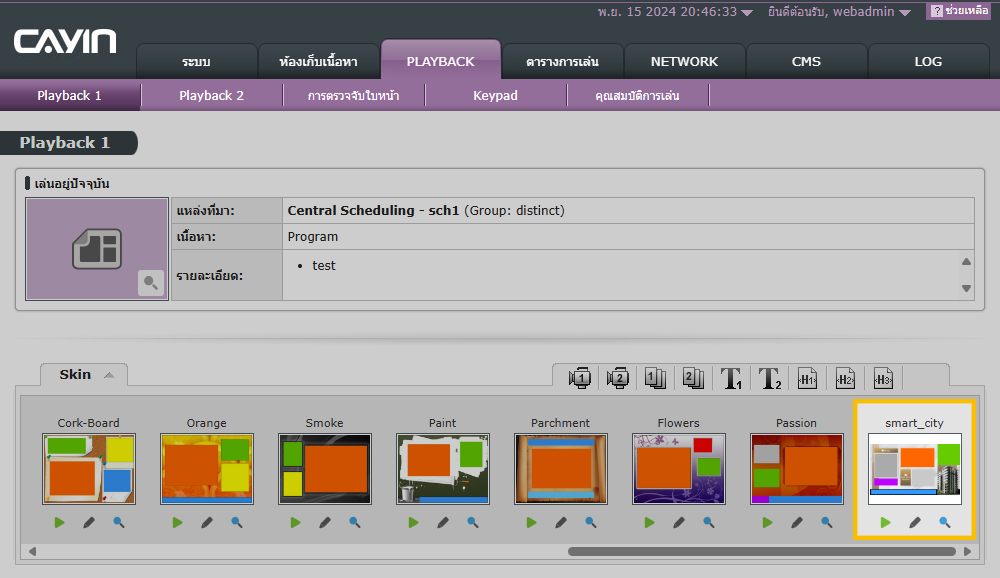
ขั้นตอนที่4:คลิกที่บล็อก HTML ที่ต้องการแก้ไขและเลือก URL เป็นแหล่งที่มาของเนื้อหา
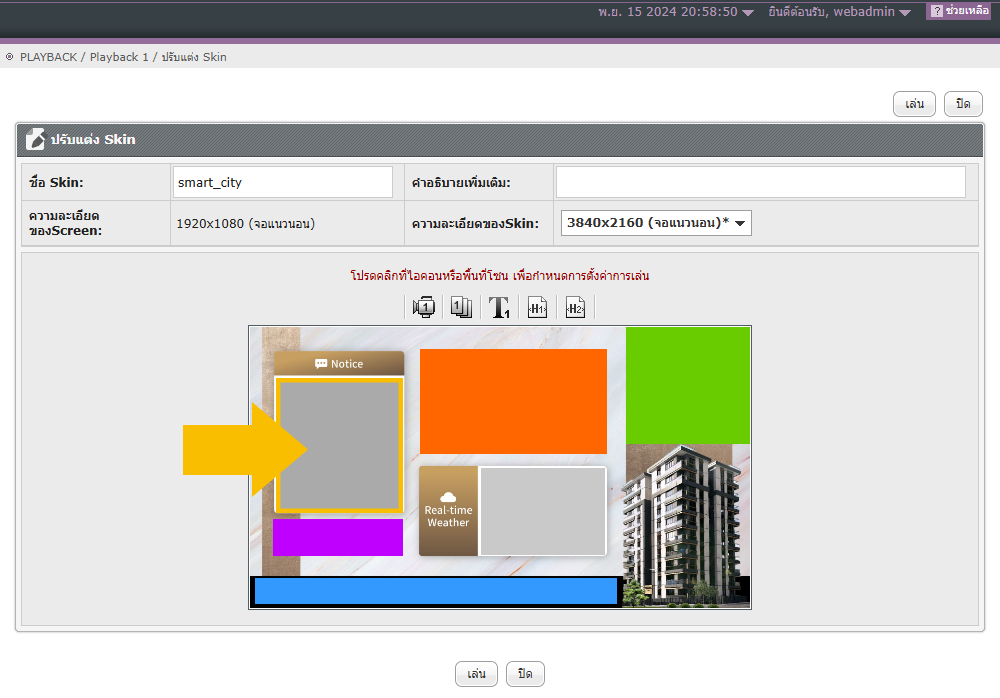
ขั้นตอนที่5:วางลิงก์ของ Google เอกสารในช่องข้อความ URL
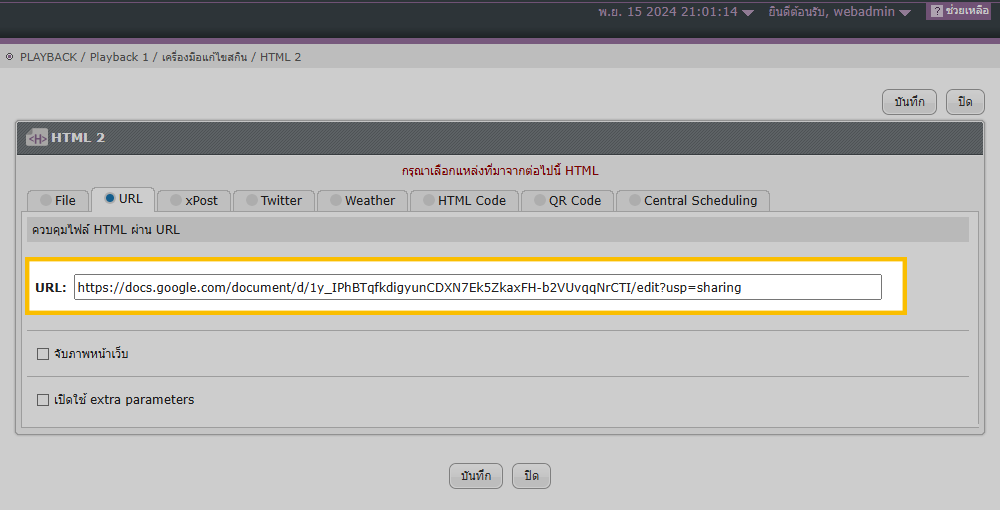
ขั้นตอนที่6:ปิดใช้งาน "จับภาพหน้ายใน" คลิกที่ปุ่ม "จับภาพ" เพื่อดูเนื้อหา Google เอกสารและเริ่มกำหนดพื้นที่ที่ต้องการแสดงเมื่อคุณกรอกข้อมูลพิกัดและขนาดใหม่แล้วโปรดคลิก "โหลดอีกครั้ง" เพื่อดูภาพตัวอย่างของพื้นที่ที่จับภาพที่อัปเดตหลังจากเสร็จสิ้นให้คลิก "บันทึก"
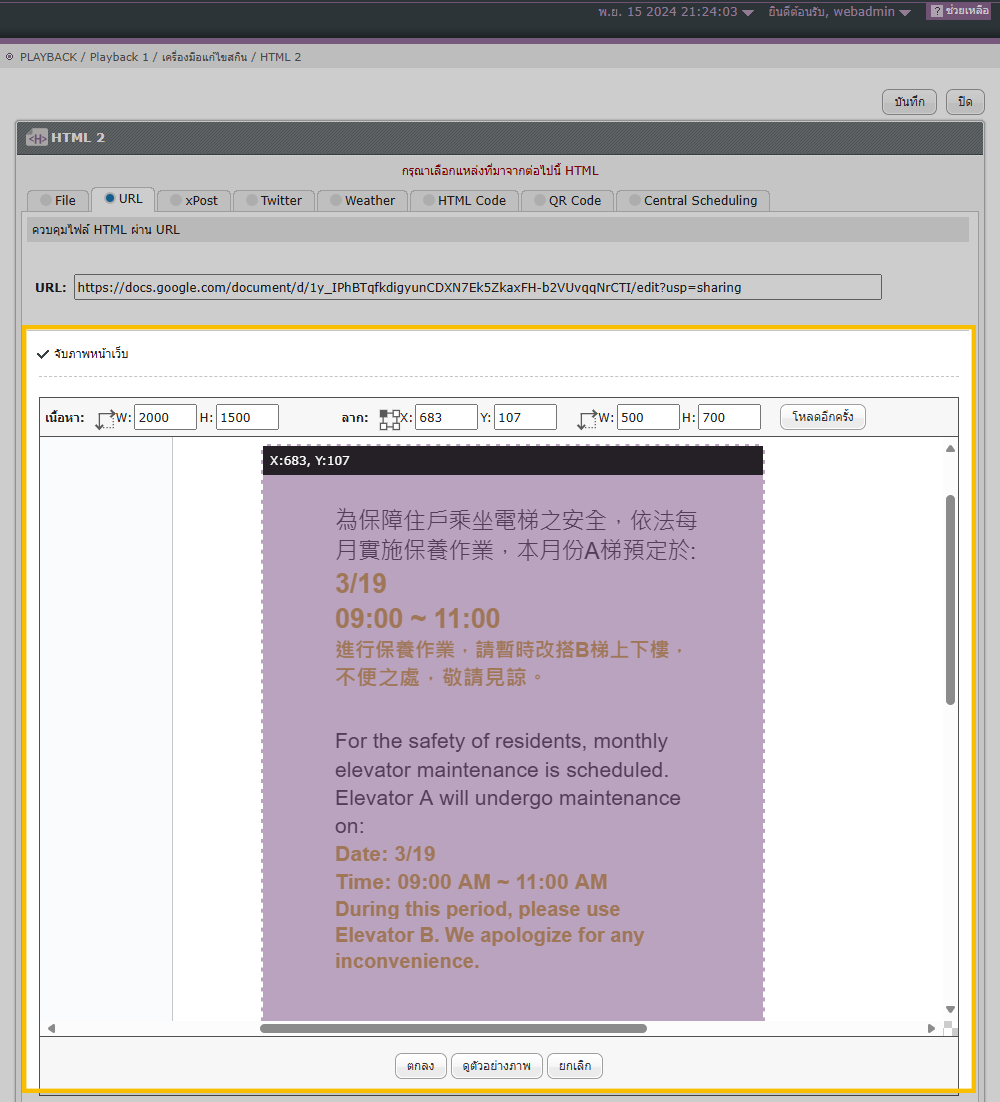
ขั้นตอนที่7:คลิกที่ "เล่น" เพื่อเริ่มการเล่น
หมายเหตุ!
การเชื่อมต่อเนื้อหา Google
เอกสารจะไม่มีฟังก์ชันการเปลี่ยนหน้าอัตโนมัติแบบ PDF
 ย้อนกลับไปยังศูนย์คำถามที่พบบ่อย
ย้อนกลับไปยังศูนย์คำถามที่พบบ่อย